2024年8月1日、新しいOutlookである「Outlook for Windows」が一般向けに提供されました。
この「Outlook for Windows」と今までのOutlookとでは、どのように違うのでしょうか?
今回は新しい「Outlook for Windows」と今までのOutlookとの違いをまとめました。
※このページでは、新しいOutlookを「Outlook for Windows(新)」、今までのOutlookを「Outlook(旧)」と表記しています。
提供方法の違い
Outlook for Windows(新)とOutlook(旧)では、マイクロソフトによる提供方法が違います。
Outlook for Windows(新)
Outlook for Windows(新)は、Microsoft 365の一環として提供され、インターネット経由でクラウドと連携するのが基本です。
常に最新バージョンが利用可能で、自動アップデートにより新機能やセキュリティ改善が適用されます。
Microsoft 365のサブスクリプション契約がなくても使うことができ、複数デバイス間での同期が便利です。
Outlook(旧)
Outlook(旧)は、Officeアプリとして提供され、主にパソコンにインストールして使用します。
クラウド連携はオプションで、データは基本的にローカル(パソコン内)に保存されます。
一度購入すれば継続して使用可能ですが、アップデートは制限される場合があります。
クラウドを使わない企業に向いています。
アイコンのデザインの違い
Outlook for Windows(新)とOutlook(旧)のアイコンのデザインを見比べてみます。
Outlook for Windows(新)

Outlook for Windows(新)は、Outlookのアイコンに「new」とわかりやすく表示されています。
Outlook(旧)
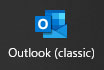
Outlookのアイコンに「classic」と表示されています。
トップ画面のデザインの違い
Outlook for Windows(新)とOutlook(旧)のトップ画面のデザインです。
Outlook for Windows(新)
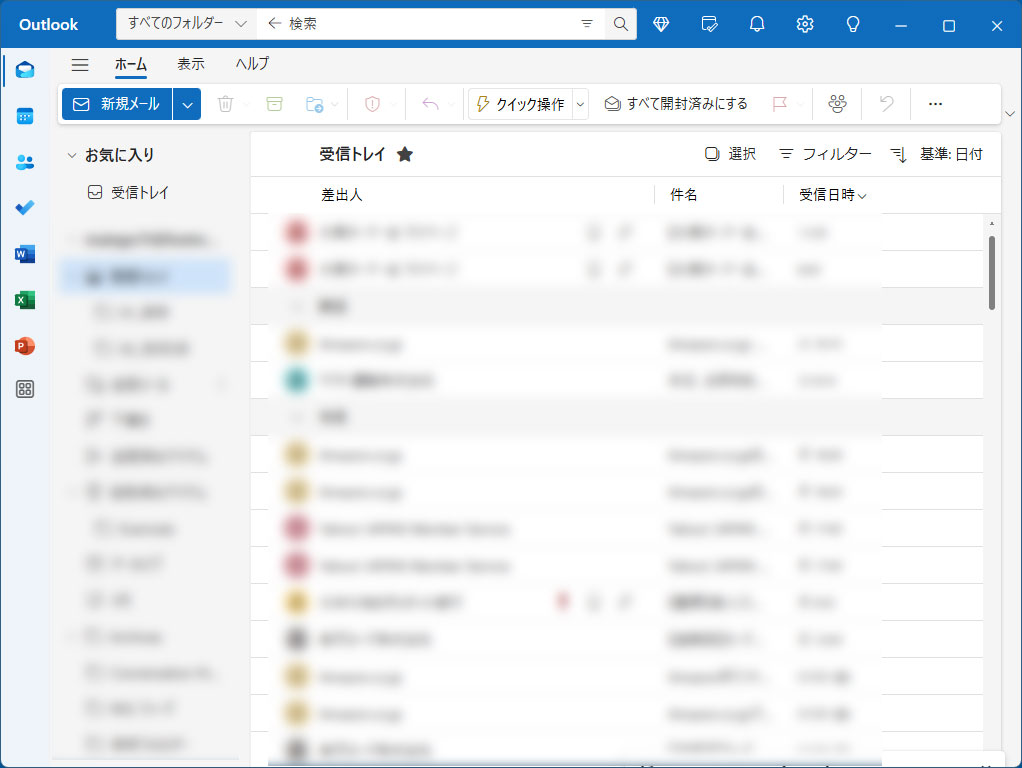
Outlook for Windows(新)は、シンプルで直感的なデザインです。
左側に「メール」「カレンダー」などがまとまっており、初心者でも操作しやすいです。
「フォーカスされた受信トレイ」で重要なメールを自動分類されます。
検索バーも目立ち、AIが結果を表示します。
クラウド連携が簡単で、複数のデバイスでスムーズに使えます。
Outlook(旧)
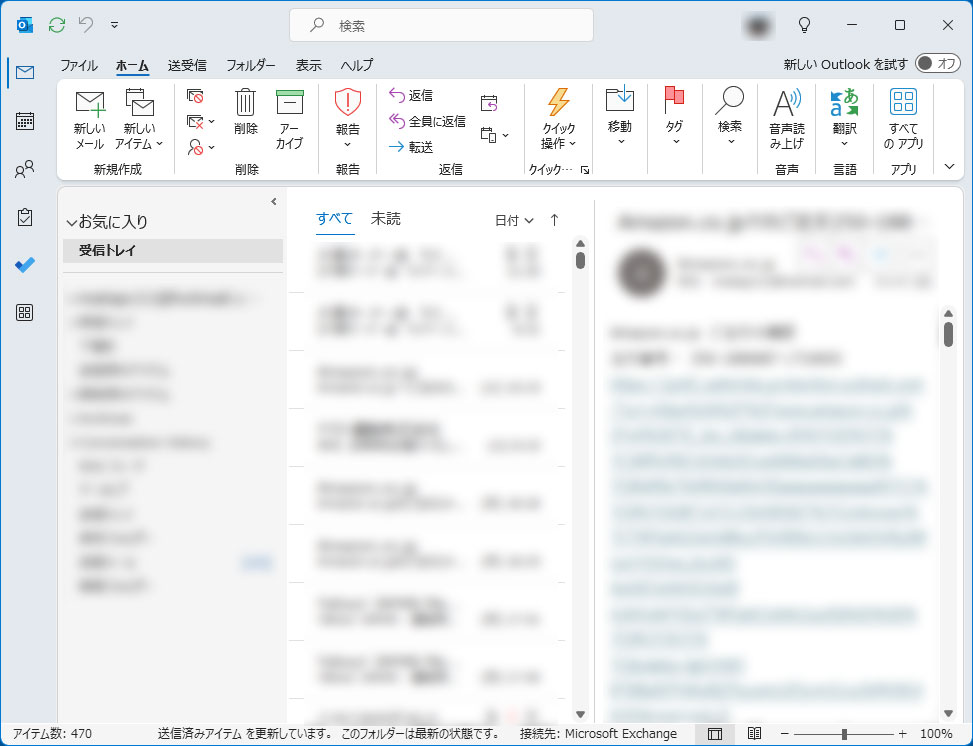
Outlook(旧)は、多機能でカスタマイズ性が高いのですが、メニューが多く複雑な印象です。
上部のリボンメニューに多くの機能が並び、初心者には操作が難しい印象を受けます。
メール整理は手動で行うのが基本で、クラウド連携には追加設定が必要です。
メールの管理の違い
Outlook for Windows(新)とOutlook(旧)では、メールの管理に違いがあります。
Outlook for Windows(新)
Outlook for Windows(新)では、重要なメールを自動で優先的に表示します。
整理が不要で、初心者にもわかりやすいです。
また、クラウドと連携して複数デバイスで同じメールが見られるのも便利です。
メール検索はAIが支援してくれるため、探したいメールを簡単に見つけられます。
Outlook(旧)
Outlook(旧)ではメール整理は手動で行い、フォルダーを作って分類するのが基本です。
ルールを設定することで自動振り分けも可能ですが、初心者には設定が難しい場合があります。
すべてのメールが一括表示されるため、自分で管理する必要があります。
クラウド連携はオプションで設定が必要です。
カレンダー機能の違い
Outlook for Windows(新)とOutlook(旧)のカレンダー機能の違いです。
Outlook for Windows(新)
Outlook for Windows(新)のカレンダーは直感的で操作しやすく、予定をドラッグ&ドロップで簡単に移動できます。
クラウドと連携して、スマホや他のデバイスでも予定が自動同期。
共有機能が強化されており、相手と簡単に予定を共有したり、会議を提案できます。
デザインも見やすく、初心者でも迷いません。
Outlook(旧)
Outlook(旧)のカレンダーは多機能で詳細な予定管理が可能ですが、パソコンの初心者には、少し複雑に感じるかもしれません。
予定の入力や変更は手動で行い、共有するには設定が必要です。
クラウド同期はオプション設定が必要なため、複数デバイスで予定を確認するには事前準備が必要です。
そのため、初心者には少し慣れが必要です。
クラウドとの連携の違い
Outlook for Windows(新)とOutlook(旧)での送受信したメールなどのデータの連携の違いです。
Outlook for Windows(新)
Outlook for Windows(新)はクラウドと完全に統合されており、メールや予定が自動的にOneDriveに保存されます。
他のパソコンやスマホからも同じデータにアクセス可能です。
添付ファイルもクラウド経由で共有できるため、容量の心配が少なくなります。
設定不要で使えるため、初心者でも簡単にクラウド連携を活用できます。
Outlook(旧)
Outlook(旧)は基本的にデータをパソコンに保存する仕組みです。
クラウド連携を利用する場合、手動で設定を行う必要があります。
OneDriveなどのクラウドストレージを使ったデータ共有は可能ですが、初心者には少しハードルが高い場合があります。
複数デバイスで同じデータを使いたい場合は追加の設定が必要です。
通知機能の違い
Outlook for Windows(新)とOutlook(旧)の通知機能の違いです。
Outlook for Windows(新)
Outlook for Windows(新)の通知機能は、重要なメールや予定だけを通知する「スマート通知」が特徴です。
AIが重要度を判断し、無駄な通知を減らしてくれます。
さらに、通知設定が簡単で、初心者でも必要な情報だけを受け取るようにカスタマイズできます。
他のデバイスと同期して通知も連携されるため、とても便利です。
Outlook(旧)
Outlook(旧)の通知機能については、メールや予定の通知が一律に行われます。
細かいカスタマイズは難しく、すべての通知が届くため、多く感じる場合もあります。
通知を減らすには自分で設定する必要がありますが、設定メニューが少し複雑なので、初心者には調整がやや難しい場合があります。
対応アカウントの違い
Outlook for Windows(新)とOutlook(旧)の対応するアカウントの違いについてお伝えします。
Outlook for Windows(新)
Outlook for Windows(新)は、GmailやYahooメールなどのアカウントを簡単に追加できます。
設定手順もわかりやすく、初心者でも迷わず複数アカウントを1つの画面で管理できます。
Office 365や企業向けメールともスムーズに連携し、他のデバイスとも同期可能。
対応アカウントが幅広く、初心者にも扱いやすい設計です。
Outlook(旧)
Outlook(旧)は主にOffice 365や企業向けメールを想定しており、他社メールの設定には手動でサーバー情報を入力する場合があります。
設定画面が少し複雑で、初心者にはわかりにくいことも。
複数アカウントを管理できますが、GmailやYahooメールの設定には少し手間がかかることがあります。
会社で使う場合のセキュリティの違い
Outlook for Windows(新)とOutlook(旧)では、会社で使うときのセキュリティに違いがあります。
Outlook for Windows(新)
Outlook for Windows(新)はクラウドと連携してデータを保存するため、どのデバイスからもアクセス可能ですが、セキュリティ対策が重要です。
会社の機密データがクラウド上に保存されるため、セキュリティポリシーに従い、アクセス制限や2段階認証を設定がおすすめです。
クラウドが自動でバックアップを行いますが、運用上のトラブルに備えて別途ローカルでのバックアップも検討すると安心です。
Outlook(旧)
Outlook(旧)はデータを主にパソコン内に保存するため、パソコンが壊れるとデータを失うリスクがあります。
定期的にローカルバックアップをとり、重要なデータは外部ストレージやクラウドに手動で保存してください。
また、クラウド連携を利用する場合は、手動で設定を行う必要があり、セキュリティ対策をきちんと施すことが求められます。
今回は、新しいOutlookである「Outlook for Windows」と今までのOutlookとの違いをまとめました。
今後は、「Outlook for Windows」が一般的になりますので、少しずつ移行することをおすすめします。
